PPT制作卷轴效果
来源:网络收集 点击: 时间:2024-02-16【导读】:
制作图片拼图品牌型号:lenovo12.0.2系统版本:windows12.0.1软件版本:ppt10.0.1方法/步骤1/9分步阅读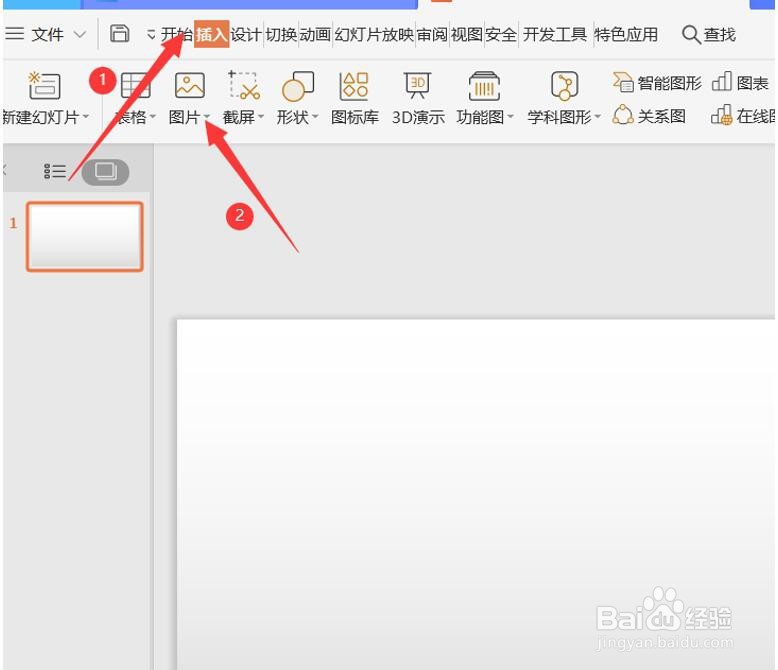 2/9
2/9 3/9
3/9 4/9
4/9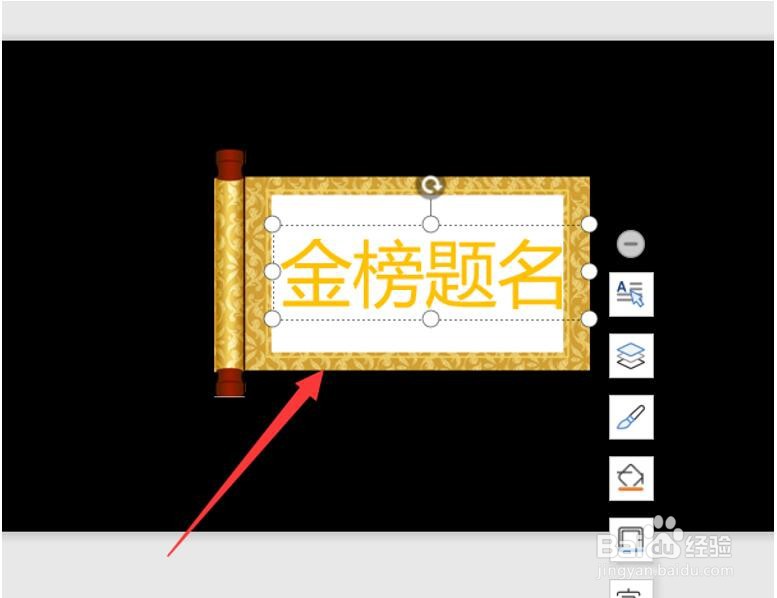 5/9
5/9 6/9
6/9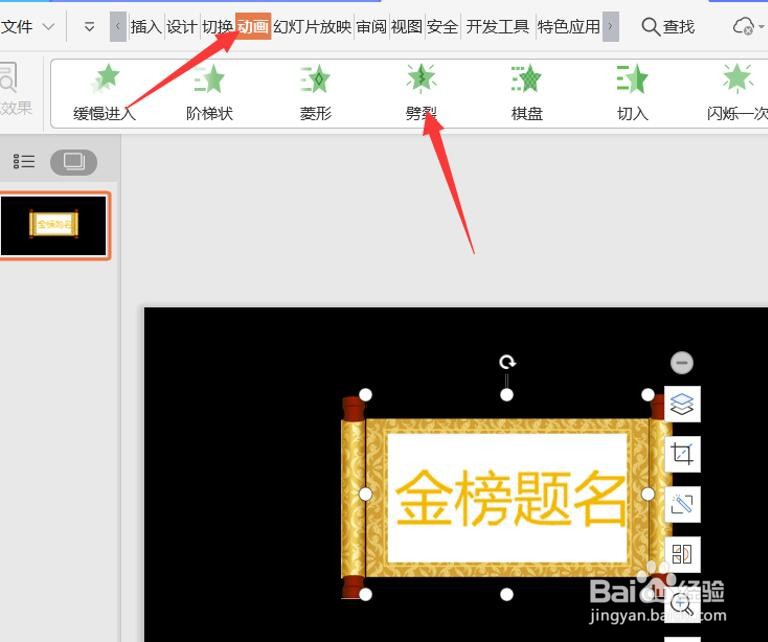 7/9
7/9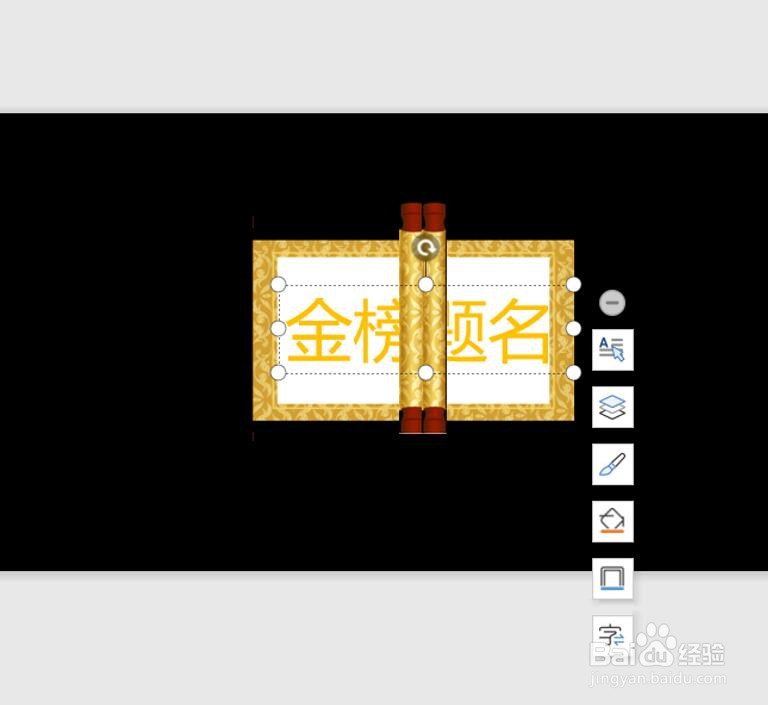 8/9
8/9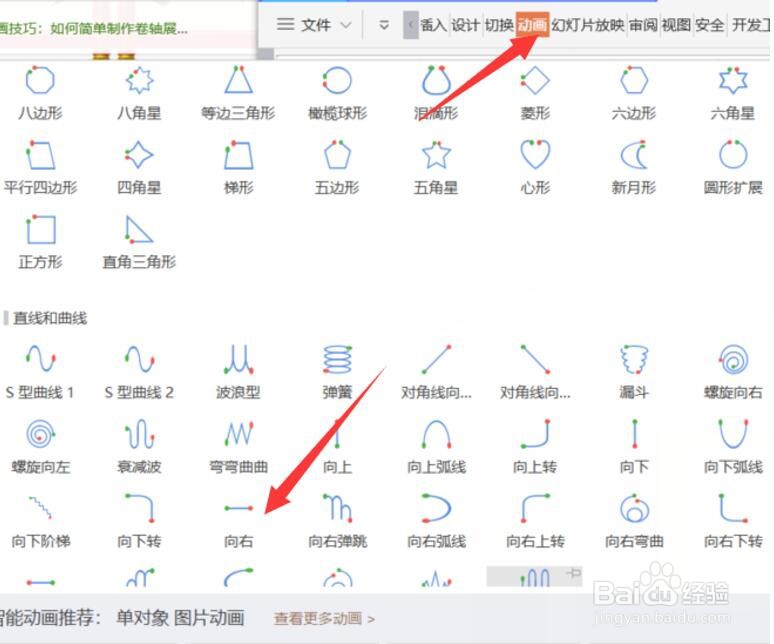 9/9
9/9 PPT
PPT
准备好卷面和卷轴图片素材。打开PPT软件,点击【插入】-【图 片】按钮,在打开的“插入图片”对话框中选择电脑中提前准备好的素材,插入到 PPT页面中,并调整其大小和位置。
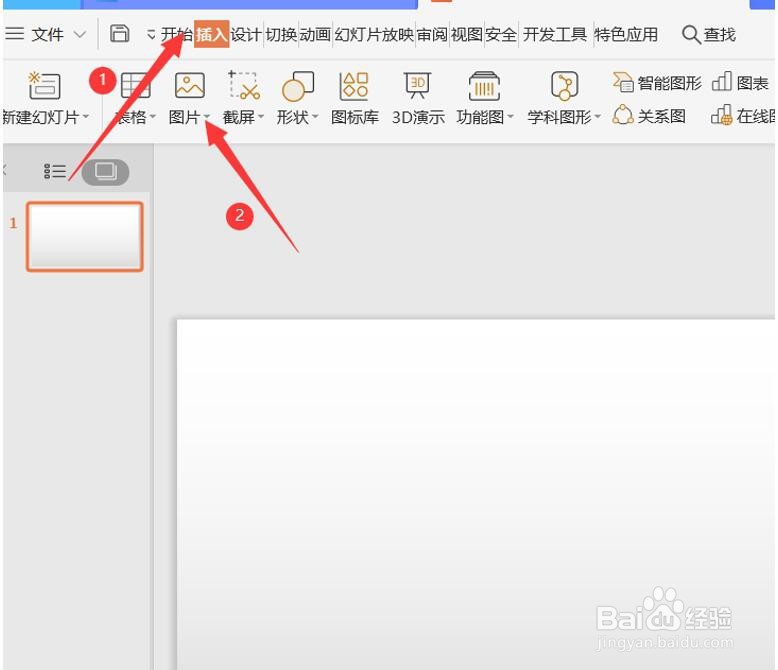 2/9
2/9并调整其大小和位置。
 3/9
3/9点击【插入】-【文本】-【文本框】按钮,插入横排文本框。
 4/9
4/9并输入文 字,设置文字字体和大小。
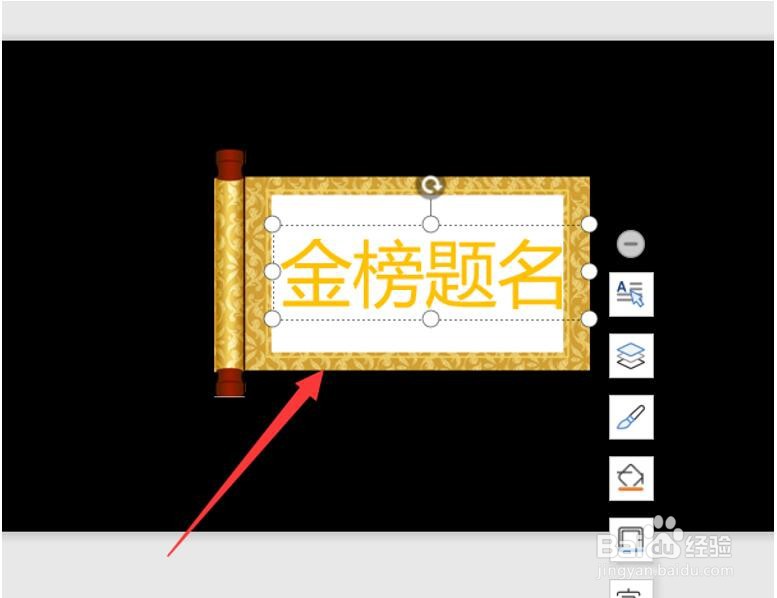 5/9
5/9选择卷轴,按住Ctrl+Shift键向右水平拖动复制卷轴。
 6/9
6/9选择文字和最下层的卷面,点击【动画】-【添加动画】按钮,在弹出的列表 框中选择【进入】-【劈裂】动画效果。
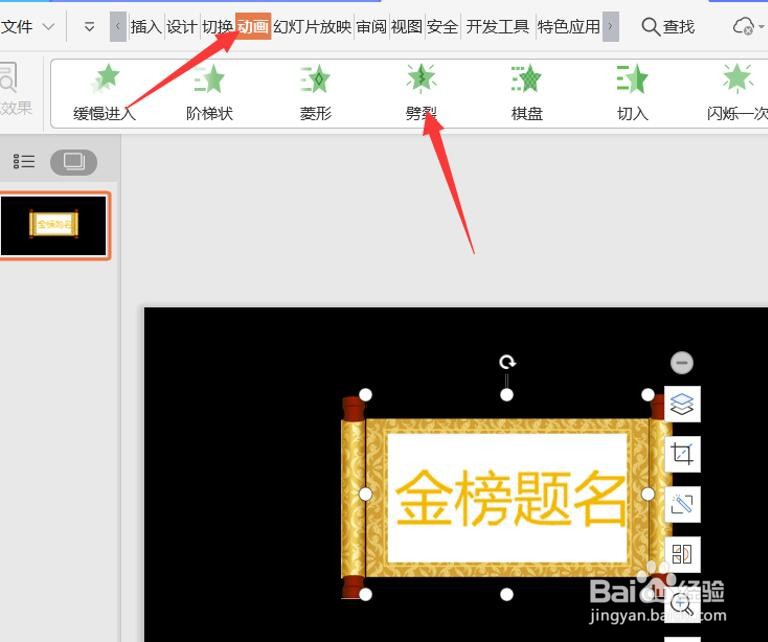 7/9
7/9并将两个卷轴放 于正中间,单击鼠标右键,在弹出的菜单中选择“置于顶层”命令,将卷轴放于 最上层。
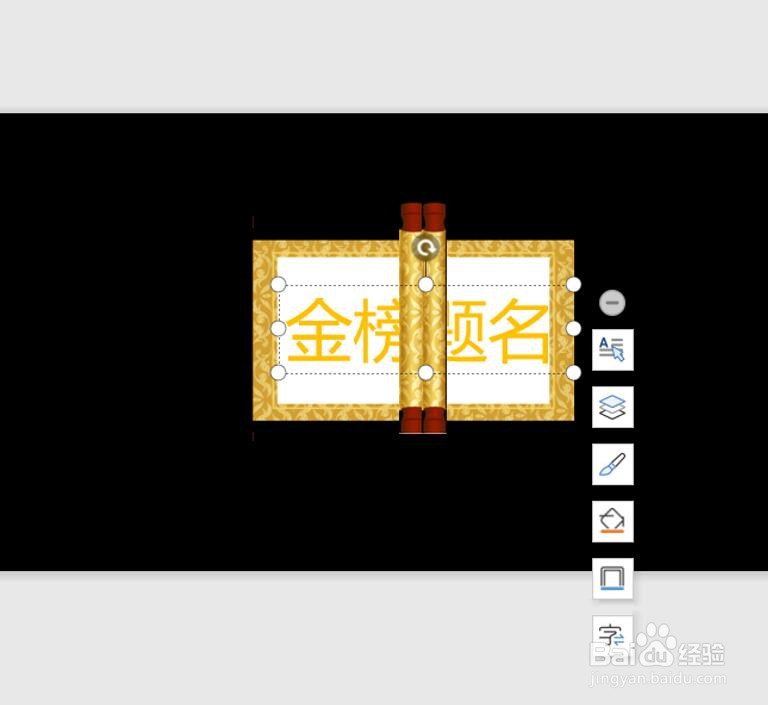 8/9
8/9选择右侧卷轴,点击【动画】-【添加动画】按钮,在弹出的列表框中选择 【动作路径】-【直线】选项,在“效果选项”菜单中选择“靠右”选项,并拖动其红 色箭头移动至画卷右侧边缘位置。使用相同方法为左侧卷轴添加直线动作路径,并设置“效果选项”为 “左”,并向右侧调整红色箭头到卷轴左侧边缘位置。
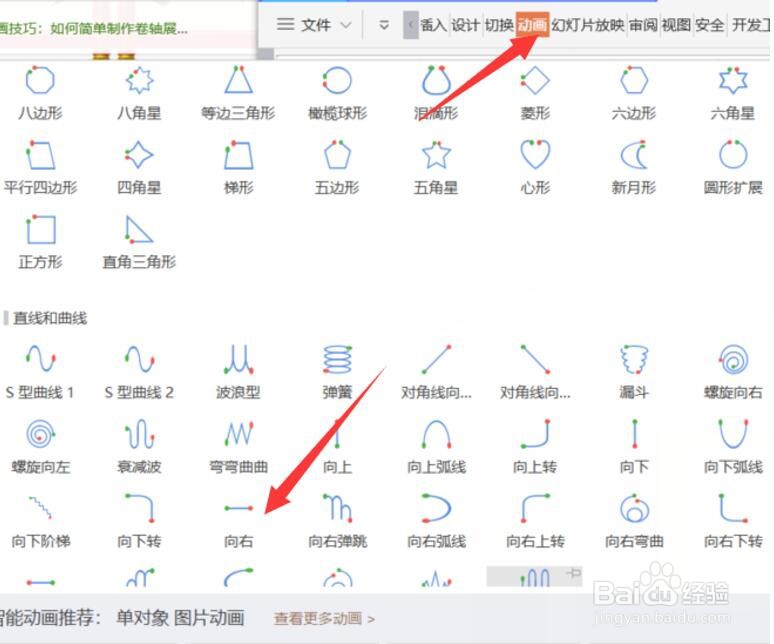 9/9
9/9效果如下。
 PPT
PPT 版权声明:
1、本文系转载,版权归原作者所有,旨在传递信息,不代表看本站的观点和立场。
2、本站仅提供信息发布平台,不承担相关法律责任。
3、若侵犯您的版权或隐私,请联系本站管理员删除。
4、文章链接:http://www.1haoku.cn/art_55372.html
上一篇:王者荣耀怎么设置技能取消模式?
下一篇:抖音音乐怎么显示是自己的
 订阅
订阅